Genshin Impact'te Mağaza Var mı?
Genshin Impact’in bir mağazası var mı? Aksiyon rol yapma oyunlarının hayranıysanız, muhtemelen Genshin Impact’i duymuşsunuzdur. miHoYo tarafından …
Makaleyi Okuyun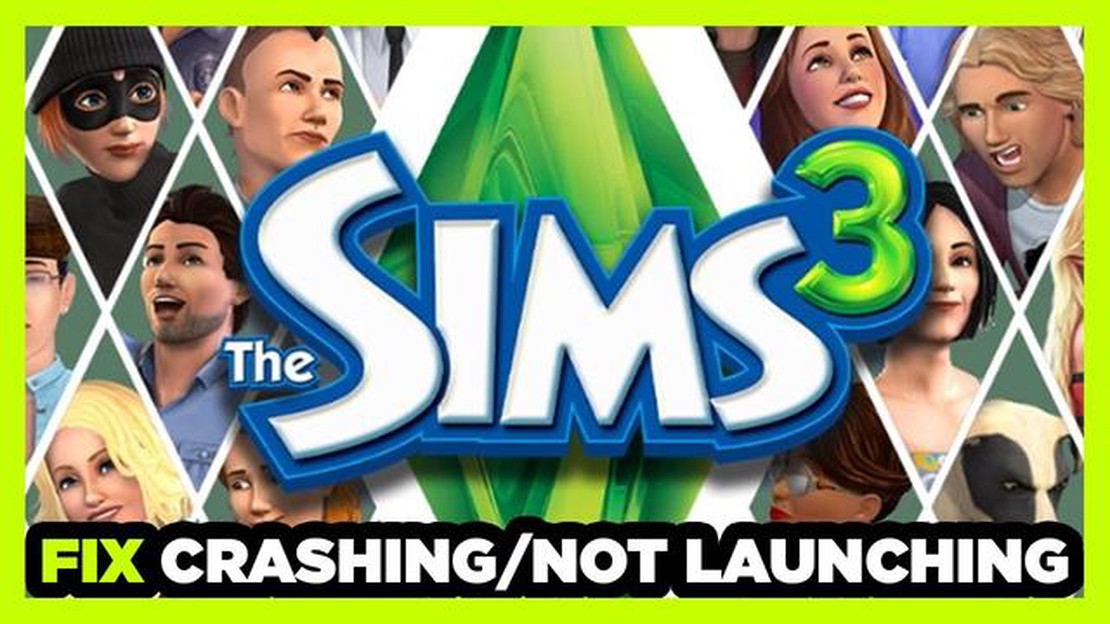
The Sims 3, oyuncuların sanal karakterler yaratmasına ve kontrol etmesine olanak tanıyan popüler bir simülasyon oyunudur. Ancak, diğer tüm yazılımlar gibi, bazen oyunun yanıt vermemesi gibi sorunlarla karşılaşabilir. Bu durum, özellikle oyun deneyimlerini kesintisiz olarak yaşamak isteyen hevesli oyuncular için sinir bozucu olabilir. Eğer Sims 3 yanıt vermiyor sorunu ile karşı karşıyaysanız, endişelenmeyin! Bu makale, bu sorunu çözmenize ve en sevdiğiniz oyunu oynamaya geri dönmenize yardımcı olacak birkaç adımda size rehberlik edecektir.
1. Adım: Oyunu Güncelleyin
Sims 3’ün yanıt vermemesinin yaygın nedenlerinden biri eski bir oyun sürümüdür. En son güncellemeleri yüklediğinizden emin olun. Çoğu oyunun otomatik güncelleme özelliği vardır, bu nedenle etkin olduğundan emin olun. Değilse, oyunun resmi web sitesine veya oyun başlatıcısına giderek güncellemeleri manuel olarak kontrol edebilirsiniz.
Adım 2: Sistem Gereksinimlerini Kontrol Edin
Sims 3’ün donmasına veya yanıt vermemesine neden olabilecek bir diğer faktör de düşük sistem özellikleridir. Bilgisayarınızın oyunu sorunsuz çalıştırmak için minimum sistem gereksinimlerini karşıladığından emin olun. Önerilen sistem gereksinimleri için oyunun resmi web sitesini kontrol edin ve bunları bilgisayarınızın özellikleriyle karşılaştırın.
3. Adım: Modları ve Özel İçeriği Devre Dışı Bırakın
Sims 3 oyununuz için herhangi bir mod veya özel içerik yüklediyseniz, bunlar oyunun donmasına veya yanıt vermemesine neden olabilir. Bunları geçici olarak devre dışı bırakmayı deneyin ve sorunun devam edip etmediğine bakın. Oyun modlar veya özel içerikler olmadan sorunsuz çalışıyorsa, bunları güncellemeniz veya kaldırmanız gerekebilir.
4. Adım: Oyun Dosyalarını Onarın
The Sims 3, bozuk veya eksik oyun dosyalarını düzeltmeye yardımcı olabilecek yerleşik bir onarım aracına sahiptir. Oyun başlatıcısını açın, oyunun özelliklerine gidin ve onarım seçeneğini seçin. Bu, oyun dosyalarınızı tarayacak ve bulduğu sorunları düzeltecektir. Onarım işlemi tamamlandıktan sonra oyunu yeniden başlatın ve hala yanıt verip vermediğini kontrol edin.
Adım 5: Oyunu Yeniden Yükleyin
Yukarıdaki adımlardan hiçbiri Sims 3 yanıt vermiyor sorununu çözmezse, oyunu yeniden yüklemeyi düşünmeniz gerekebilir. Oyunu kaldırmadan önce kayıtlı dosyalarınızı yedeklediğinizden emin olun. Yeniden yükledikten sonra, mevcut güncellemeleri uygulayın ve oyunu tekrar çalıştırmayı deneyin.
Bu adımları izleyerek Sims 3 yanıt vermiyor sorununu çözebilir ve sanal hayatınızın tadını çıkarmaya geri dönebilirsiniz. Oyununuzu her zaman güncel tutmayı ve bilgisayarınızın sistem gereksinimlerini karşıladığından emin olmayı unutmayın. Mutlu simülasyonlar!
Sims 3 yanıt vermiyor sorunları yaşıyorsanız, sorunu çözmek için deneyebileceğiniz birkaç sorun giderme ipucu vardır.
1. Oyununuzu güncelleyin: Sims 3 için en son güncellemelerin yüklü olduğundan emin olun. Bu, oyunun donmasına veya yanıt vermemesine neden olabilecek hataların veya uyumluluk sorunlarının düzeltilmesine yardımcı olabilir.
2. Bilgisayarınızın özelliklerini kontrol edin: Bilgisayarınızın Sims 3 için minimum sistem gereksinimlerini karşıladığından emin olun. Bilgisayarınız gerekli özelliklerin altındaysa, oyunu sorunsuz çalıştırmakta zorlanabilir, bu da donma veya yanıt vermeme ile sonuçlanabilir.
3. Modları ve özel içeriği devre dışı bırakın: Yüklü herhangi bir modunuz veya özel içeriğiniz varsa, sorunun bu eklemelerle uyumsuzluk veya çakışmadan kaynaklanıp kaynaklanmadığını görmek için bunları devre dışı bırakmayı deneyin. Bazen güncel olmayan modlar veya özel içerikler oyunun donmasına neden olabilir.
4. Oyun dosyalarını onarın: Donma sorununa neden olabilecek bozuk veya eksik dosyaları taramak ve onarmak için oyunun başlatıcısındaki Onarım Aracı seçeneğini kullanın.
5. Arka plan programlarını devre dışı bırakın: Sistem kaynaklarını tüketebilecekleri ve Sims 3’ün yanıt vermemesine neden olabilecekleri için arka planda çalışan tüm gereksiz programları kapatın. Yoğun kaynak kullanan programları kontrol etmek için Görev Yöneticisi’ni kullanın ve bunları kapatın.
6. Bilgisayarınızı temizleyin: Geçici dosyaları kaldırmak ve disk alanını temizlemek için bir disk temizleme işlemi gerçekleştirin. Bu, bilgisayarınızın performansını artırmaya ve donma sorunlarını önlemeye yardımcı olabilir.
7. Oyunu uyumluluk modunda çalıştırın: Windows’un daha yeni bir sürümünü kullanıyorsanız, Sims 3’ü uyumluluk modunda çalıştırmayı deneyin. Oyunun kısayoluna veya .exe dosyasına sağ tıklayın, Özellikler’e gidin ve Uyumluluk sekmesini seçin. Windows’un eski bir sürümünü seçin ve değişiklikleri uygulayın.
8. Oyunu yeniden yükleyin: Her şey başarısız olursa, Sims 3’ü yeniden yüklemeyi deneyebilirsiniz. Kaldırmadan önce kayıtlı oyunlarınızı ve önemli dosyalarınızı yedeklediğinizden emin olun. Oyunu yeniden yüklemek bazen donmasına veya yanıt vermemesine neden olabilecek altta yatan sorunları çözebilir.
Bu sorun giderme ipuçlarını takip ederek Sims 3 yanıt vermiyor sorunlarını çözebilir ve donma ya da yanıt vermeme sorunu olmadan oyununuzun keyfini çıkarmaya devam edebilirsiniz. Sorun devam ederse, daha fazla yardım için oyunun destek ekibine ulaşmak isteyebilirsiniz.
Sims 3’ün yanıt vermemesiyle ilgili sorunlar yaşıyorsanız, sorunu gidermek ve düzeltmek için atabileceğiniz birkaç adım vardır. İşte bazı etkili çözümler:
Sims 3’ün çökmesi veya yanıt vermemesi durumunda kaydedilmemiş verileri kaybetmemek için oyun ilerlemenizi her zaman düzenli olarak kaydetmeyi unutmayın. Bu adımları izleyerek Sims 3’ün yanıt vermemesi sorununu çözebilir ve herhangi bir kesinti olmadan oyunun keyfini çıkarabilirsiniz.
The Sims 3 oynarken sorunlar veya hatalar yaşıyorsanız, atmanız gereken ilk adımlardan biri mevcut oyun yamalarını kontrol etmektir. Oyun yamaları, hataları düzeltmek, performansı artırmak ve oyuna yeni özellikler eklemek için oyun geliştiricileri tarafından yayınlanan güncellemelerdir. En son yamaların yüklenmesi genellikle oyunun yanıt vermemesi gibi sorunları çözebilir.
Oyun yamalarını kontrol etmek için The Sims 3’ün resmi web sitesini ziyaret edebilir veya oyunun başlatıcısını kullanabilirsiniz. Başlatıcı genellikle güncellemeleri kontrol etme seçeneğine sahiptir ve mevcut yamaları otomatik olarak indirip yükleyecektir.
Otomatik güncellemeleri kontrol edin:
Otomatik güncelleme seçeneği çalışmazsa veya yamaları manuel olarak indirmeyi tercih ederseniz, The Sims 3’ün resmi web sitesini veya topluluk forumlarını ziyaret edebilirsiniz. “İndirilenler” veya “Yamalar” bölümüne bakın ve oyun sürümünüz için en son yamayı bulun.
Ayrıca Okuyun: Emo Çocukları Anlamak: Tarzlarına ve Kimliklerine Daha Yakından Bir Bakış
Yamaları manuel olarak indirin ve yükleyin:
Oyun yamalarını yükledikten sonra bilgisayarınızı yeniden başlatmanız ve oyunu tekrar başlatmanız önerilir. Bu, yamalar tarafından yapılan değişikliklerin doğru şekilde uygulandığından emin olmanızı sağlayacaktır. Oyun hala yanıt vermiyorsa veya başka sorunlar yaşıyorsanız, diğer sorun giderme adımlarını denemeniz veya oyunun destek ekibinden yardım almanız gerekebilir.
Sims 3 yanıt vermiyor sorunları yaşıyorsanız, bunun nedeni eski yazılım olabilir. Sims 3 oyununuzu en son sürüme güncellemek bu sorunların çözülmesine yardımcı olabilir.
Sims 3 oyununuzu güncellemek için aşağıdaki adımları izleyin:
Sims 3 oyununuzu güncellemek yalnızca yanıt vermeme sorununu düzeltmekle kalmaz, aynı zamanda oyunun genel performansını ve kararlılığını da iyileştirir. En son özelliklerin ve hata düzeltmelerinin keyfini çıkarmak için oyununuzu güncel tutmanız şiddetle tavsiye edilir.
Sims 3 oyununuzu güncelledikten sonra bile yanıt vermeme sorunu devam ederse, bilgisayar sisteminizle uyumluluk sorunlarını kontrol etmeniz veya oyunu yeniden yüklemeyi düşünmeniz gerekebilir. Ek olarak, bilgisayarınızın Sims 3’ü sorunsuz bir şekilde çalıştırmak için minimum sistem gereksinimlerini karşıladığından emin olun.
Ayrıca Okuyun: Raging Blast 2 geriye dönük PS4 uyumlu mu?
Sims 3 oyununuzu en son sürüme güncelleyerek, oyunun en optimize edilmiş ve kararlı sürümünü kullandığınızdan emin olabilir ve yanıt vermeme gibi sorunlarla karşılaşma olasılığını azaltabilirsiniz. Sims 3 ile en iyi oyun deneyimini yaşamak için en son güncellemeleri ve yamaları takip edin.
The Sims 3 oynamadan önce bilgisayarınızın minimum sistem gereksinimlerini karşıladığından emin olmanız önemlidir. Bu sistem gereksinimleri, oyunun sorunsuz çalışması ve yanıt vermeme ya da çökme gibi sorunların yaşanmaması için gereklidir.
İşletim Sistemi: The Sims 3 için uyumlu bir işletim sistemine sahip olduğunuzdan emin olun. En az Windows XP (Service Pack 2), Windows Vista, Windows 7 veya Mac OS X 10.5.7 Leopard veya daha yüksek bir işletim sistemine sahip olmanız önerilir.
İşlemci: Bilgisayarınızın işlemcisi, The Sims 3’ün performans sorunu olmadan çalıştırılmasında hayati bir rol oynar. Windows için 2,4 GHz Pentium 4 veya eşdeğeri bir işlemciye veya Mac için 2,4 GHz Intel Core Duo veya eşdeğeri bir işlemciye sahip olmanız önerilir.
Bellek: The Sims 3’ün sorunsuz çalışması için yeterli bellek çok önemlidir. Windows XP için en az 1,5 GB RAM, Windows Vista veya Windows 7 için 2 GB RAM ve Mac için 2 GB RAM olması önerilir.
Grafik Kartı: Optimum bir oyun deneyimi için iyi bir grafik kartı gereklidir. En az 128 MB RAM ve Pixel Shader 2.0 desteği olan DirectX 9.0c uyumlu bir grafik kartına sahip olmanız önerilir. Örnekler arasında GeForce FX 5900, Radeon 9500, Intel GMA 3-Serisi veya benzer kartlar bulunur.
Sabit Disk Alanı: The Sims 3, oyunu sorunsuz bir şekilde yüklemek ve çalıştırmak için önemli miktarda sabit disk alanı gerektirir. Sabit diskinizde en az 6,1 GB boş alan olduğundan emin olun.
İnternet Bağlantısı: Oyunu etkinleştirmek ve güncellemeleri ya da ek içerikleri indirmek için bir internet bağlantısına ihtiyaç duyulacaktır. Daha hızlı indirme ve çevrimiçi oyun için geniş bant internet bağlantısı önerilir.
Bilgisayarınızın bu sistem gereksinimlerini karşıladığından emin olarak, herhangi bir yanıt vermeme veya çökme sorunu yaşamadan The Sims 3 oynamanın keyfini çıkarabilirsiniz. Oyunun sisteminizdeki performansını daha da optimize edebilecek ek güncellemeler veya yamalar için oyunun resmi web sitesini kontrol ettiğinizden emin olun.
Herhangi bir sorun giderme adımını denemeden önce, bilgisayarınızın The Sims 3’ü çalıştırmak için minimum gereksinimleri karşıladığından emin olmanız önemlidir. Bilgisayarınız bu özellikleri karşılamıyorsa oyun yanıt vermeyebilir.
İşletim Sistemi: The Sims 3 için en az Windows XP Service Pack 2 veya üstü ya da Mac OS X 10.5.7 Leopard veya üstü gerekir. İşletim sisteminizin güncel olduğundan emin olun.
İşlemci: Oyun, Windows için en az 2,4 GHz P4 işlemci veya eşdeğeri, Mac için ise 2,4 GHz Intel Core Duo işlemci veya eşdeğeri gerektirir. Bilgisayarınızın işlemcisinin bu gereksinimi karşıladığından emin olun.
Bellek: The Sims 3, Windows için en az 1,5 GB ve Mac için 2 GB RAM gerektirir. Bu özellikleri karşıladığından veya aştığından emin olmak için bilgisayarınızın belleğini kontrol edin.
Grafik: Oyun, Windows için 128 MB Video RAM’e sahip DirectX 9.0c uyumlu bir ekran kartı ve Mac için NVIDIA GeForce 9600M GT veya ATI Radeon HD 2600 Pro gerektirir. Bilgisayarınızın grafik kartının bu gereksinimleri karşıladığını doğrulayın.
Sabit Disk Alanı: The Sims 3, kurulum için en az 6,1 GB boş sabit disk alanı ve kayıtlı oyunlar ve özel içerikler için ek alan gerektirir. Bilgisayarınızda oyunu yüklemek için yeterli boş alan olduğundan emin olun.
Bilgisayarınız bu minimum gereksinimleri karşılamıyorsa, donanımınızı yükseltmeniz veya oyunu özellikleri karşılayan farklı bir bilgisayarda oynamayı düşünmeniz gerekebilir. Minimum gereksinimlerin karşılanmaması oyunun yanıt vermemesine veya performans sorunları yaşanmasına neden olabilir.
Grafik sürücüleri, The Sims 3 de dahil olmak üzere oyunların performansında ve kararlılığında çok önemli bir rol oynar. Herhangi bir uyumluluk sorunundan kaçınmak ve genel oynanışı iyileştirmek için grafik sürücülerinizin güncel olduğundan emin olmanız çok önemlidir.
Güncellemeleri Kontrol Edin: Grafik sürücüleriniz için herhangi bir güncelleme olup olmadığını kontrol ederek başlayın. Bunu üreticinin web sitesini ziyaret ederek veya sürücülerinizi otomatik olarak güncellemek için NVIDIA GeForce Experience veya AMD Radeon Software gibi yazılımları kullanarak yapabilirsiniz.
Sürücüleri Yeniden Yükleyin: The Sims 3’ün yanıt vermemesiyle ilgili sorunlar yaşıyorsanız, grafik sürücülerinizi yeniden yüklemek yardımcı olabilir. Mevcut sürücüleri sisteminizden kaldırın, bilgisayarınızı yeniden başlatın ve ardından sürücülerin en son sürümünü yükleyin.
Entegre Grafikleri Devre Dışı Bırakın: Hem tümleşik bir grafik kartınız hem de özel bir grafik kartınız varsa, The Sims 3’ün en iyi performans için özel grafik kartını kullandığından emin olun. Bunu bilgisayarınızın BIOS ayarlarından veya grafik kontrol panelinden grafik ayarlarına erişerek yapabilirsiniz.
Grafik Ayarlarını Ayarlayın: The Sims 3’ün yanıt vermemesiyle ilgili sorun yaşamaya devam ediyorsanız, oyun içindeki grafik ayarlarını değiştirmeyi deneyin. Çözünürlük, doku kalitesi ve kenar yumuşatma gibi grafik ayarlarını düşürmek, düşük kaliteli sistemlerde performansı artırmaya yardımcı olabilir.
Sıcaklığı ve Hız Aşırtmayı İzleyin: Oyun kararlılığı ile ilgili sorunlara neden olabileceğinden, grafik kartınızın aşırı ısınmadığından emin olun. Grafik kartınızın sıcaklığını kontrol etmek için izleme yazılımı kullanın ve fanlardaki veya soğutuculardaki tozları temizleyin. Ayrıca, istikrarsızlığa yol açabileceğinden grafik kartınıza hız aşırtma yapmaktan kaçının.
Profesyonel Yardım İsteyin: Yukarıdaki tüm adımları denediyseniz ve hala The Sims 3’ün yanıt vermemesiyle ilgili sorunlar yaşıyorsanız, daha fazla yardım için profesyonel bir teknisyene veya oyunun destek ekibine danışmanız yararlı olabilir. Bilgisayarınızın donanım ve yazılım yapılandırmasına göre daha spesifik sorun giderme adımları sağlayabilirler.
Sims 3 yanıt vermiyorsa, bu oyunun çalışmayı durdurduğu veya donduğu anlamına gelir. Bu durum uyumluluk sorunları, eski grafik sürücüleri veya bozuk oyun dosyaları gibi çeşitli nedenlerden kaynaklanabilir.
Sims 3, eski grafik sürücüleri, çakışan yazılım veya modlar, düşük sistem kaynakları veya bozuk oyun dosyaları gibi çeşitli nedenlerden dolayı donmaya devam edebilir. Donma sorununu çözmek için spesifik nedeni gidermek önemlidir.
Sims 3, modern oyunlara kıyasla nispeten düşük sistem gereksinimlerine sahip olsa da, yine de son derece düşük kaliteli bilgisayarlarda çalışmakta zorlanabilir. Oyunu oynamaya başlamadan önce minimum sistem gereksinimlerini kontrol etmeniz ve bunları bilgisayarınızın özellikleriyle karşılaştırmanız önerilir.
Yukarıda belirtilen adımlardan hiçbiri Sims 3 yanıt vermiyor sorununu çözmeye yardımcı olmazsa, ek destek almanız gerekebilir. Oyunun resmi destek kanallarına ulaşmayı, benzer sorunlar ve olası çözümler için çevrimiçi forumlarda arama yapmayı veya daha fazla yardım için bir bilgisayar teknisyeniyle iletişime geçmeyi deneyebilirsiniz.
Genshin Impact’in bir mağazası var mı? Aksiyon rol yapma oyunlarının hayranıysanız, muhtemelen Genshin Impact’i duymuşsunuzdur. miHoYo tarafından …
Makaleyi OkuyunAnimal Jam için kodlar nelerdir? Animal Jam, oyuncuların farklı hayvan türleriyle dolu sanal bir dünyayı keşfetmelerini sağlayan popüler bir çevrimiçi …
Makaleyi OkuyunPokemon Crystal’ı switch’ten alabilir misin? Oyun dünyasında Pokemon Crystal, birçok oyuncunun kalbinde özel bir yere sahip bir isimdir. İlk olarak …
Makaleyi OkuyunNvidia 3D Vision sürücüsünü yüklemeli miyim? Söz konusu oyun oynamak olduğunda, birçok meraklı her zaman oyun deneyimlerini geliştirmenin yollarını …
Makaleyi Okuyun3 ayda 20 kilo verebilir misiniz? Konu kilo vermek olduğunda, pek çok insan fazla kilolarını vermek için hızlı ve etkili yöntemler bulmaya heveslidir. …
Makaleyi OkuyunMinecraft’ta teknemden neden çıkamıyorum? Eğer hevesli bir Minecraft oyuncusuysanız, teknenizden çıkamadığınız sinir bozucu bir durumla karşılaşmış …
Makaleyi Okuyun